Dla wielu użytkowników iPhone'a ilość miejsca dostępnego na ich urządzeniach jest na wagę złota. Dzięki wszystkim aplikacjom, zdjęciom, utworom i grom łatwo jest przekroczyć limity miejsca - zwłaszcza w telefonie o pojemności 8 GB lub 16 GB. Jeśli nie masz wystarczająco dużo miejsca, wyczyść pocztę e-mail. Poczta e-mail zajmuje dużo miejsca, a jeśli potrzebujesz całej dostępnej ilości wolnego miejsca, jest to doskonałe miejsce na wprowadzenie pewnych zmian. Oto trzy sposoby, aby poczta e-mail zajmowała mniej miejsca na iPhonie.
Te instrukcje dotyczą urządzeń z systemem iOS 12 lub nowszym.

Fanatic Studio / Getty Images
Nie ładuj zdalnych obrazów
Większość z nas otrzymuje e-maile zawierające obrazy, na przykład biuletyny, reklamy, potwierdzenia zakupów lub spam. Aby wyświetlić obrazy osadzone w każdej wiadomości e-mail, Twój iPhone musi je pobrać. A ponieważ obrazy zajmują więcej miejsca niż tekst, może to zwiększyć ilość używanej pamięci.
Jeśli nie przeszkadza Ci, że Twój e-mail jest trochę prosty, zablokuj iPhone'owi możliwość pobierania tej zawartości.
-
Stuknij Ustawienia, A następnie wybierz opcję Poczta.
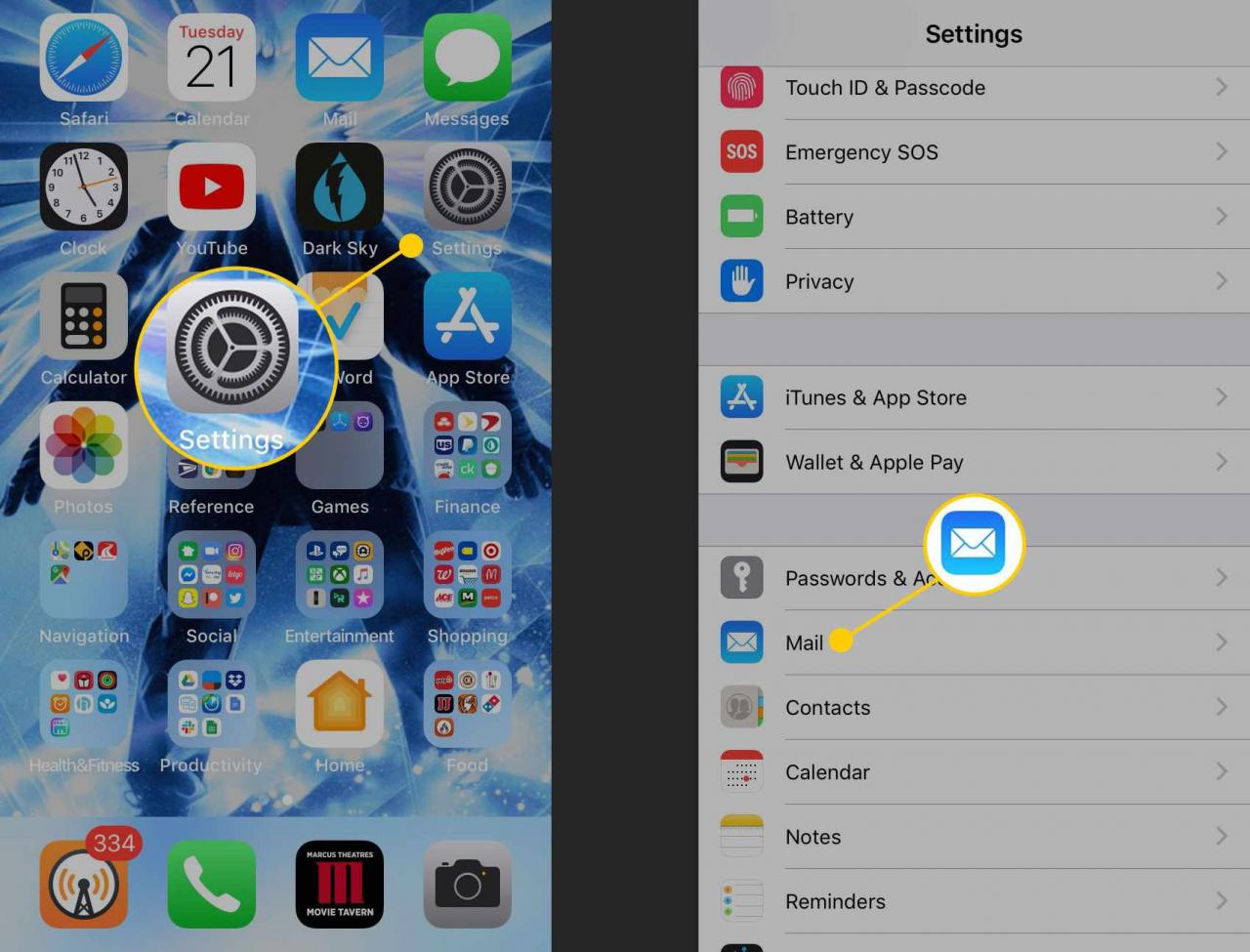
-
Przewiń w dół do Wiadomości sekcji i przenieś plik Załaduj zdalne obrazy przełącznik do pozycji Wył. / biały.
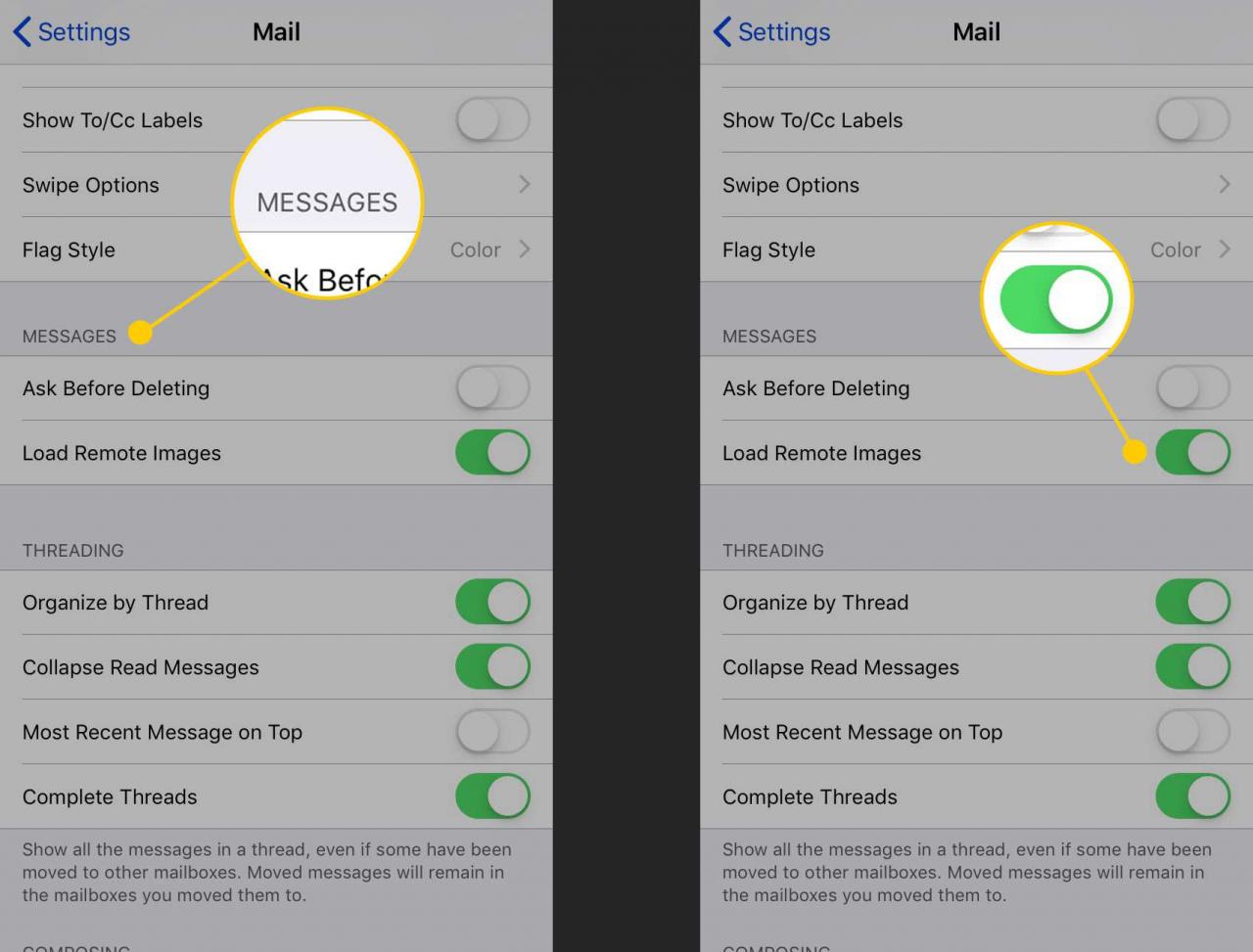
-
Nawet jeśli blokujesz obrazy zdalne (obrazy przechowywane na serwerze internetowym innej osoby), nadal będziesz mógł oglądać obrazy wysłane do Ciebie jako załączniki.
Ponieważ nie pobierasz tak wielu obrazów, pobranie poczty zajmuje mniej danych, co oznacza, że osiągnięcie miesięcznego limitu danych potrwa dłużej.
Usuń wiadomości e-mail wcześniej
Gdy stukniesz ikonę kosza podczas czytania wiadomości e-mail lub przeciągniesz palcem po skrzynce odbiorczej i stukniesz opcję Usuń, nie usuwasz wiadomości. W rzeczywistości mówisz swojemu iPhone'owi: „następnym razem, gdy opróżnisz kosz, pamiętaj, aby usunąć ten”. Wiadomości e-mail nie są usuwane natychmiast, ponieważ ustawienia poczty e-mail iPhone'a kontrolują częstotliwość opróżniania śmieci przez iPhone'a.
Elementy, które czekają na usunięcie, zajmują miejsce w telefonie, więc jeśli usuniesz je wcześniej, zwolnisz miejsce szybciej. Aby zmienić to ustawienie:
-
Otwórz Ustawienia app i wybierz Hasła i konta. Następnie stuknij konto e-mail, którego ustawienie chcesz zmienić.
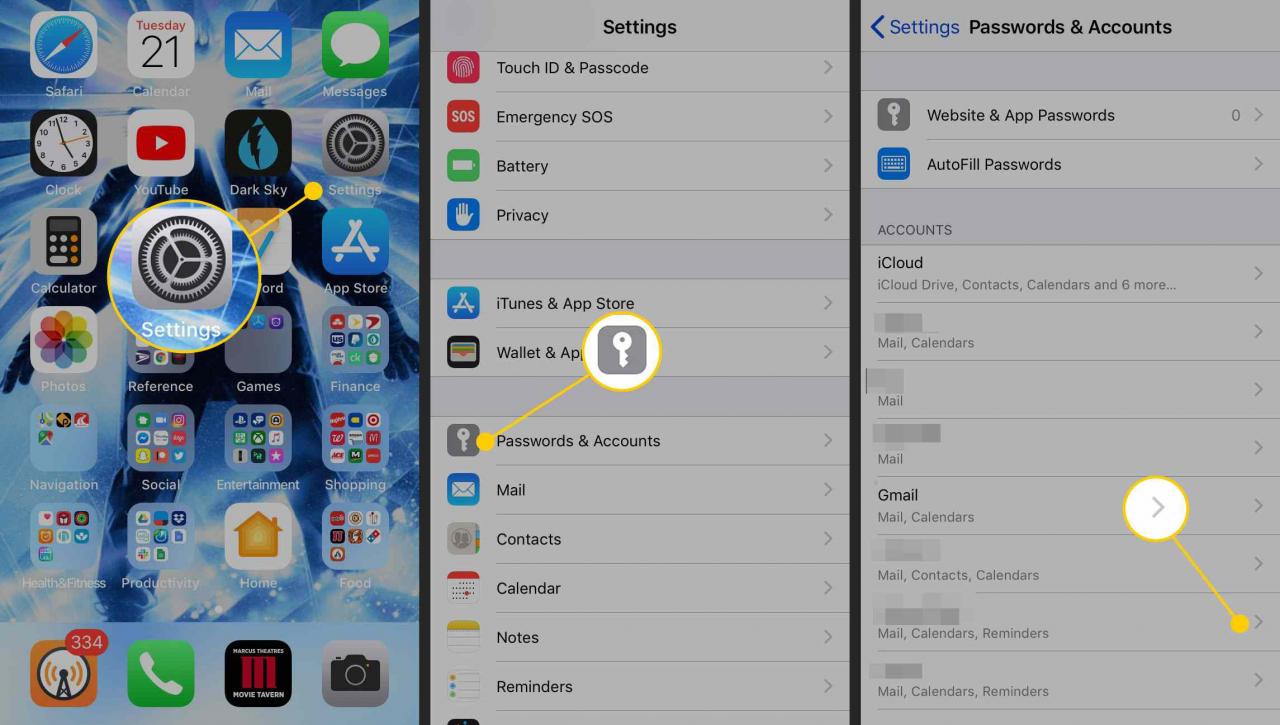
-
Stuknij Konto, A następnie wybierz opcję zaawansowany, idź do Usunięte wiadomości sekcję i dotknij usunąć.
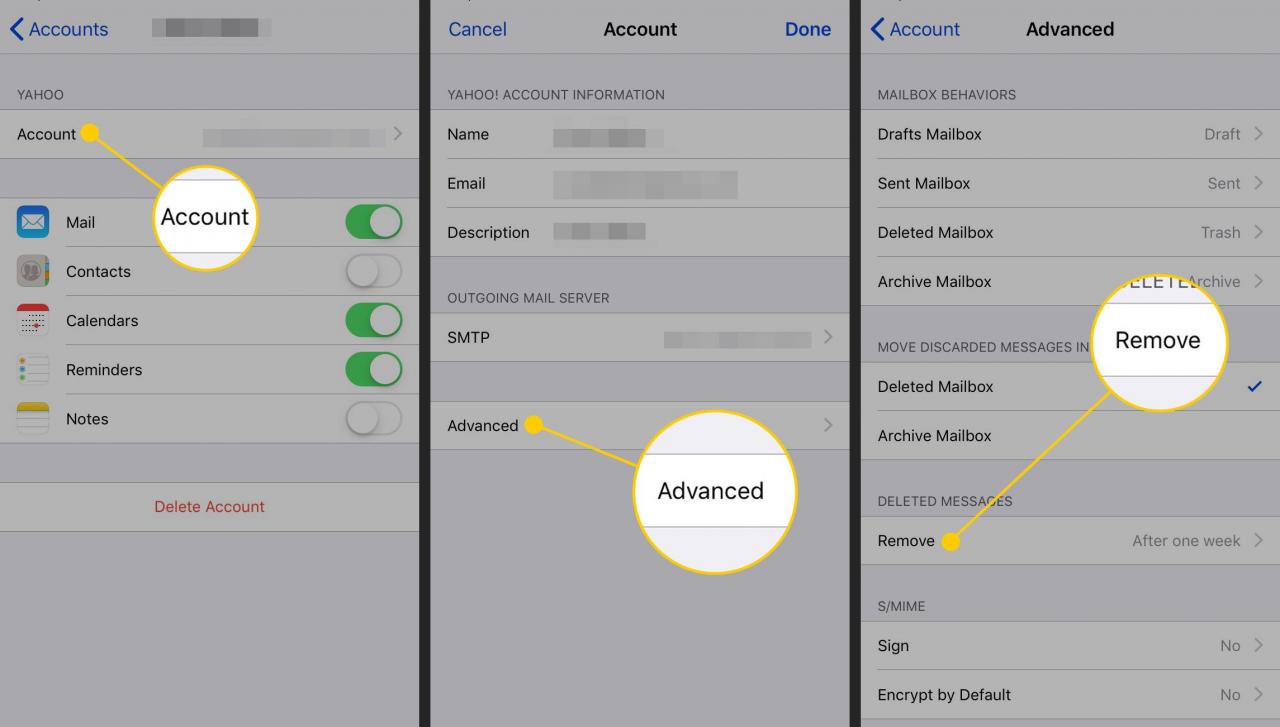
-
Dotknij jednego z nich Nigdy, Po jednym dniu, Po tygodniulub Po miesiącu. E-maile, które usuniesz, opuszczą Twój telefon (i jego pamięć) zgodnie z wybranym harmonogramem.
Nie każde konto e-mail obsługuje to ustawienie, więc musisz poeksperymentować, aby zobaczyć, z czym możesz skorzystać z tej wskazówki.
W ogóle nie pobieraj żadnych wiadomości e-mail
Jeśli chcesz uzyskać ekstremalne wyniki lub chcesz wykorzystać przestrzeń dyskową na coś innego, nie konfiguruj żadnych kont e-mail na swoim iPhonie. W ten sposób poczta e-mail zajmie 0 MB miejsca.
Jeśli nie skonfigurujesz kont e-mail, nie oznacza to, że nie będziesz mógł korzystać z poczty e-mail w telefonie. Zamiast korzystać z aplikacji Mail, przejdź do witryny internetowej dla swojego konta e-mail (na przykład Gmail lub Yahoo Mail) w przeglądarce internetowej i zaloguj się w ten sposób. Podczas korzystania z poczty internetowej na telefon nie są pobierane wiadomości e-mail.
